个人的 Windows 服务器需要经常用到同一网络下的群晖内的 OS 文件夹,所以将其挂载到 Windows 服务器。
创建 Windows 服务器专用的账号
Windows 服务器只需要访问群晖里部分文件,因此本着 最小权限 原则,所以另外创建一个新的账号。
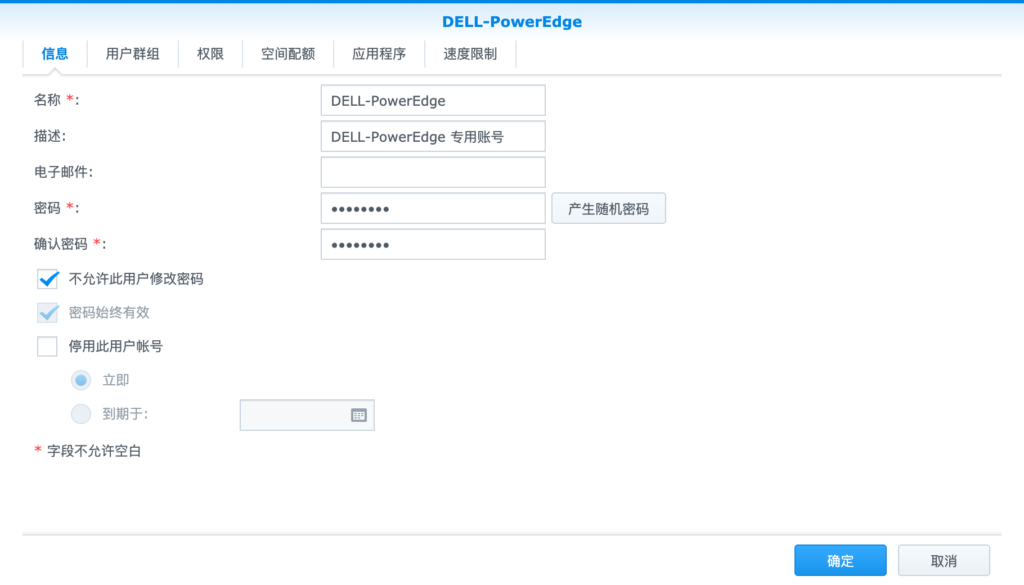
限制该账号访问所有目录,只保留想访问的共享文件夹。
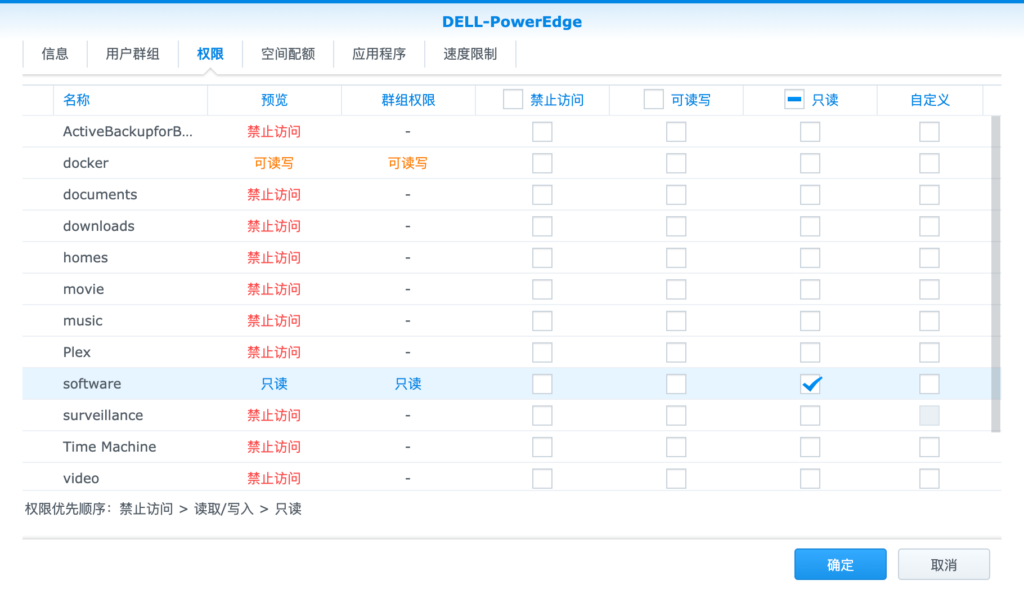
限制该账号使用包括 DSM 在内的一切群晖应用程序。
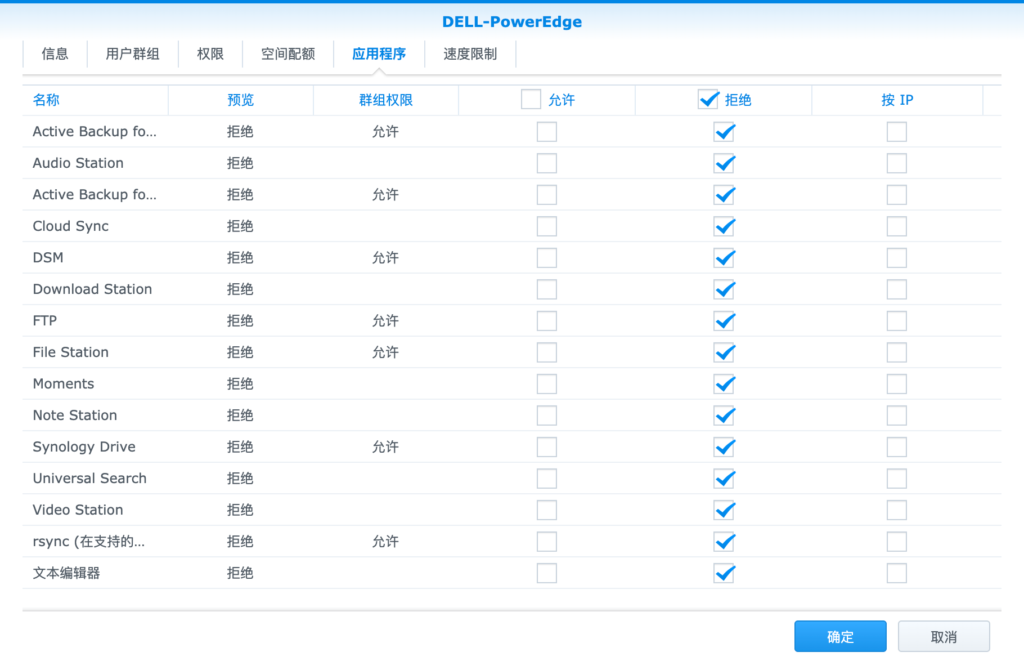
其他的采用默认设置。
限制账号只能访问指定的子目录
给 software 共享文件夹设置允许账号 DELL-PowerEdge 所在用户组的只读权限,并且将 应用于 设置为 此文件夹 ,这样 DELL-PowerEdge 账号就无法访问 software 下的子目录。
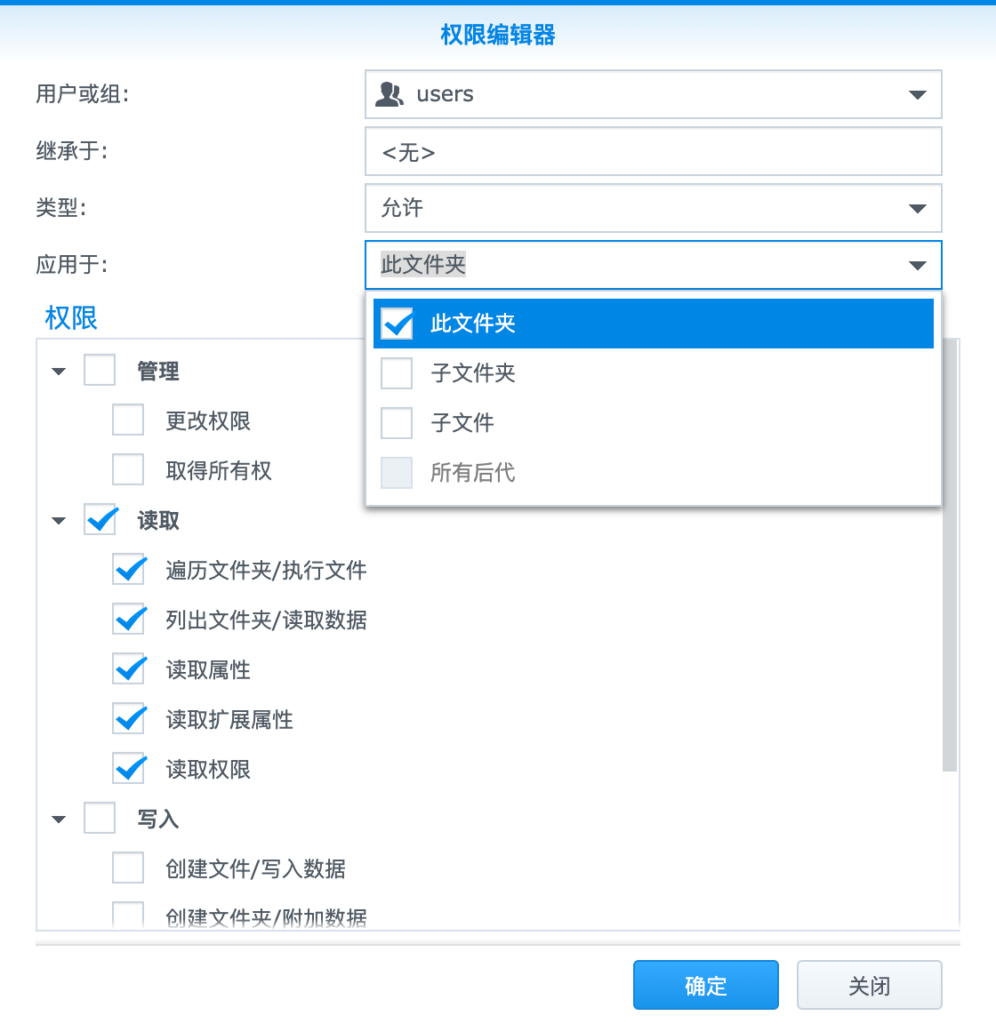
给 software/OS 目录设置权限,允许 DELL-PowerEdge 用户读取和写入,将 应用于 设置为 全部(包括当前目录和子目录)。
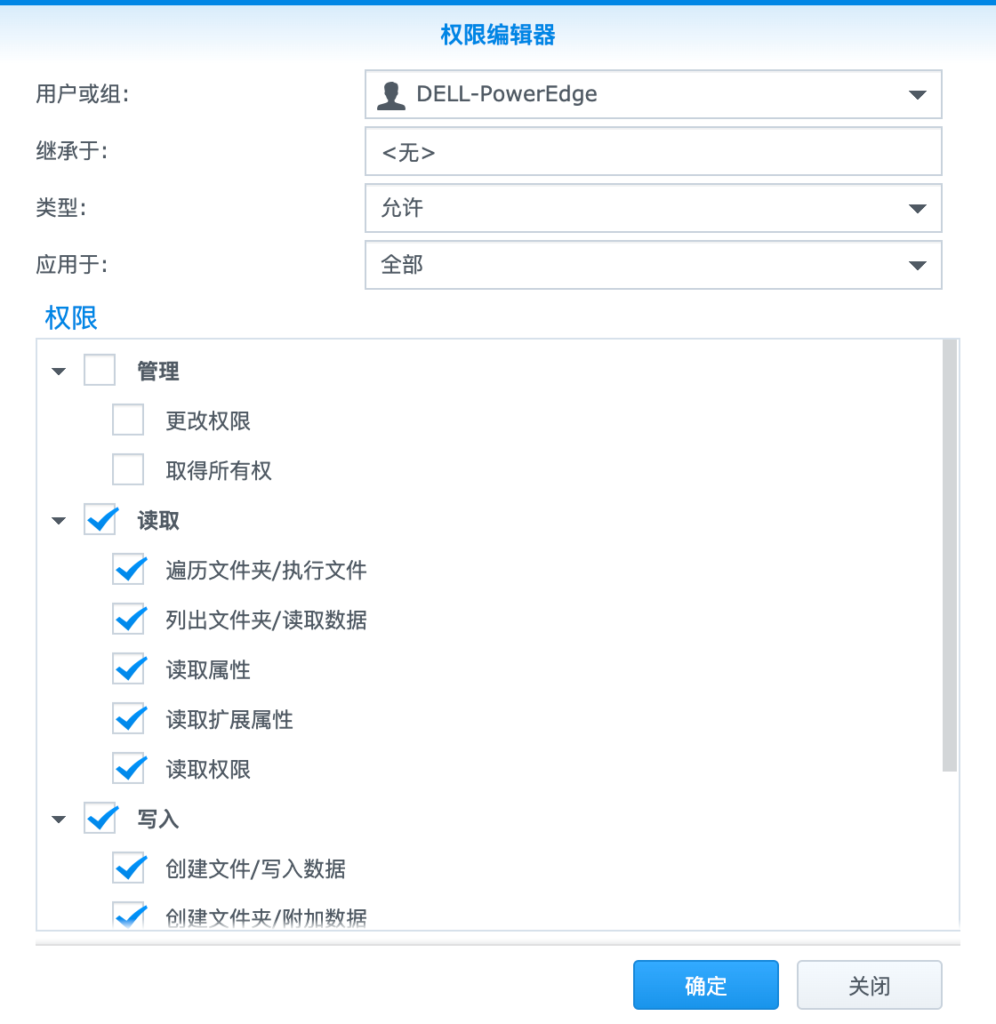
Windows 挂载群晖共享文件夹
Windows 下打开 文件资源管理器,点击 侧边栏 -> 此电脑,再点击上方 Ribbon功能区 -> 添加一个网络位置 ,即可打开 添加网络位置向导 界面。
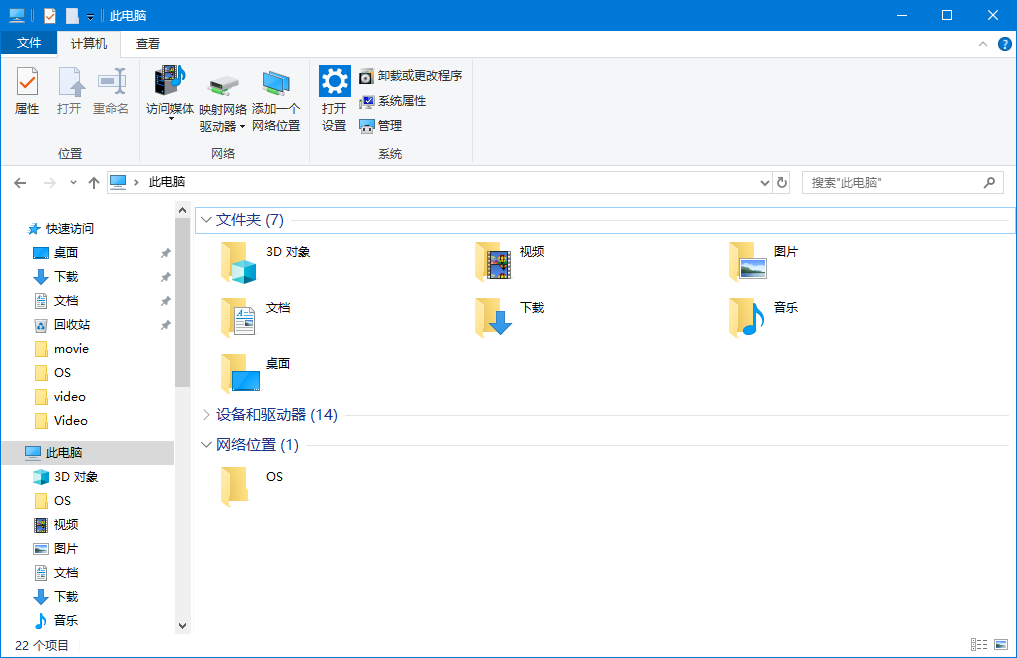
在 Internet 地址或网络地址(A): 下方输入 \DS218plussoftwareOS。然后点击 下一步 ,再输入 DELL-PowerEdge 账号的用户名和密码即可挂载成功。
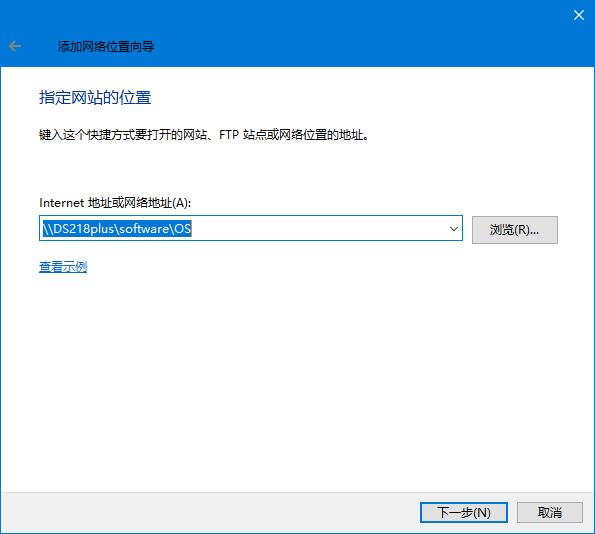
成功挂载 software/OS 目录后,就可以看到文件资源管理器侧边栏多了 OS 项目,点击即可访问该目录下的文件。同时 Windows 服务器被限制访问 OS 目录外的所有文件,包括 software 目录下的其他子目录。
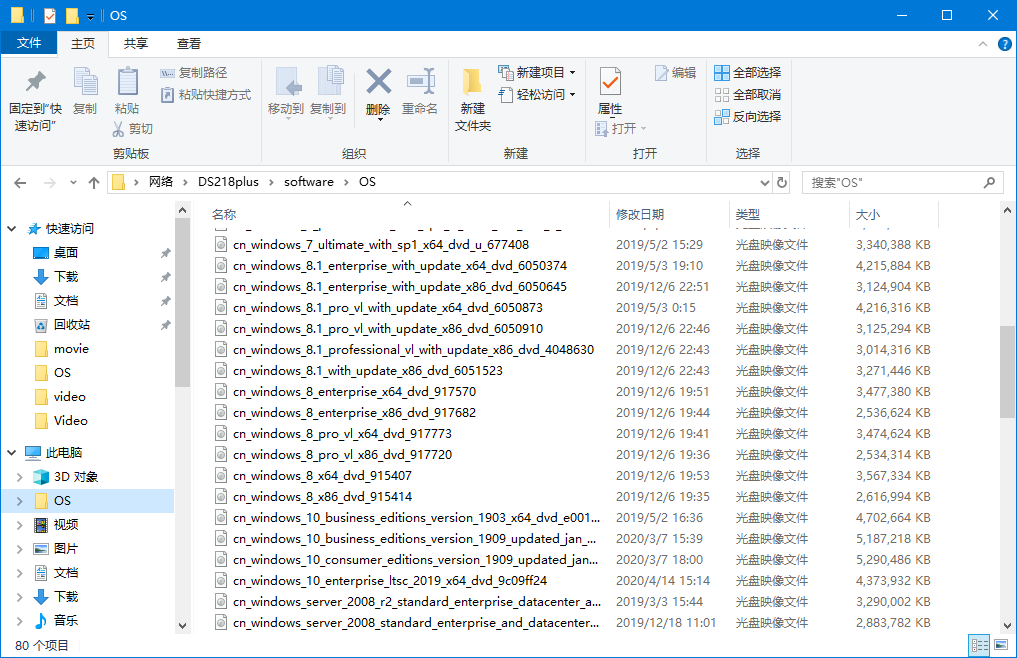
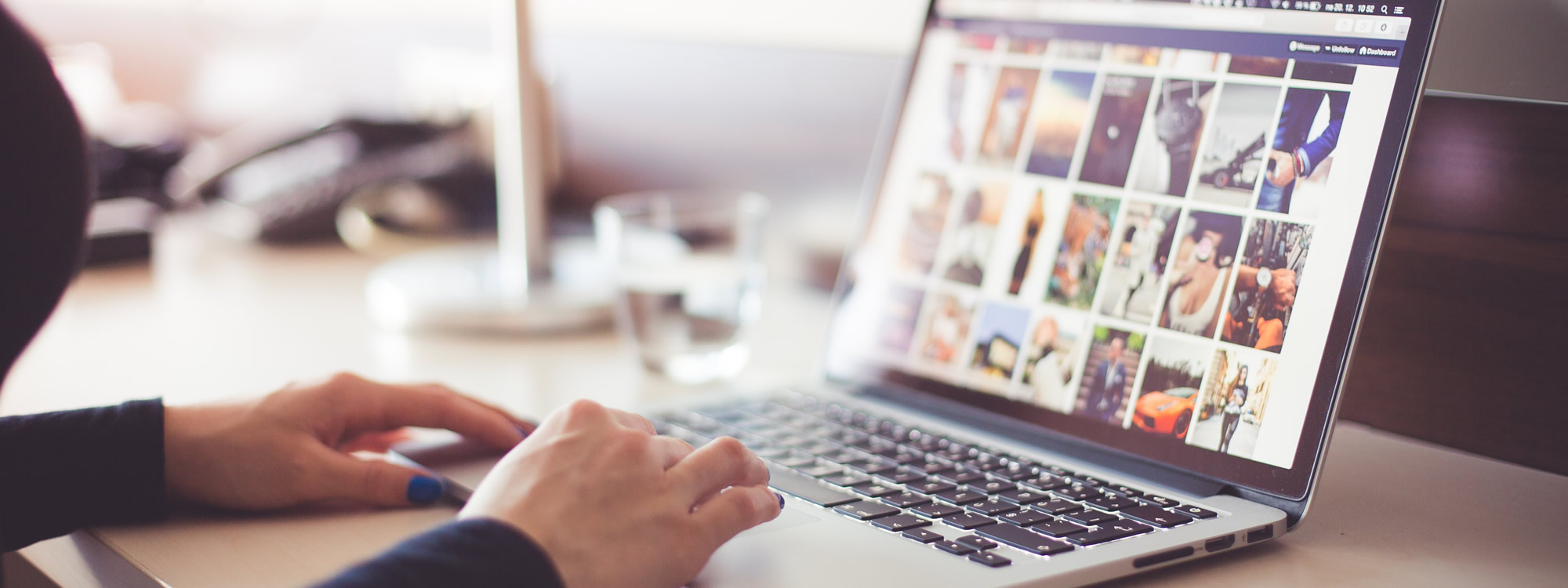

赞